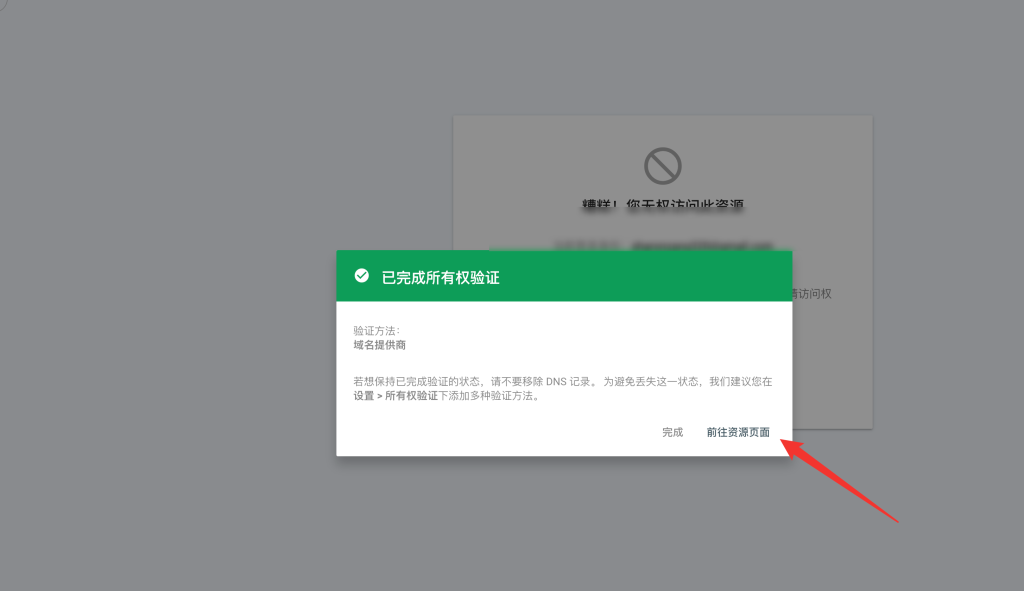本文介绍Google Search Console网域资源添加配置教程,Google Search Console (简称GSC)提供2中资源类型,网域资源和网址前缀资源,前者包含域名下所有子域名的网站和应用的数据,后者只包含添加链接的网站数据。
本文介绍的是GSC网域资源配置过程。如果你希望了解更多关于Google数据分析的相关教程,可以阅读我写的《Google数据分析代码安装设置指南》,里面包含了Google Search Console、Google Analysis 4 、Google Tag Manager的所有内容,帮助你完成对一新上线的WordPress外贸网站的数据分析设置。
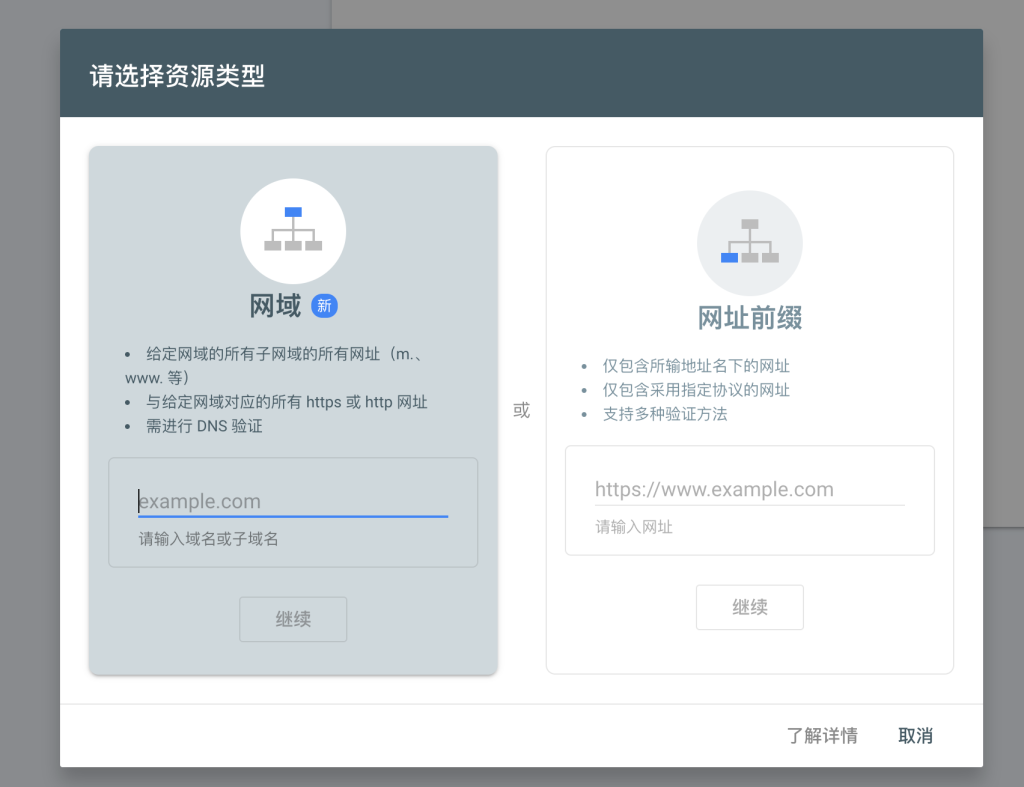
GSC是一项由 Google 提供的免费服务,可监控和维护网站在 Google 搜索结果中的展示情况以及排查问题。即使没有注册GSC,你的网页也可能会显示在 Google 搜索结果中,但 GSC 可帮助您了解并改进 Google 处理你网站的方式。
首先你需要用你的Google账号登录并打开你的GSC后台
在搜索资源中点击【添加资源】
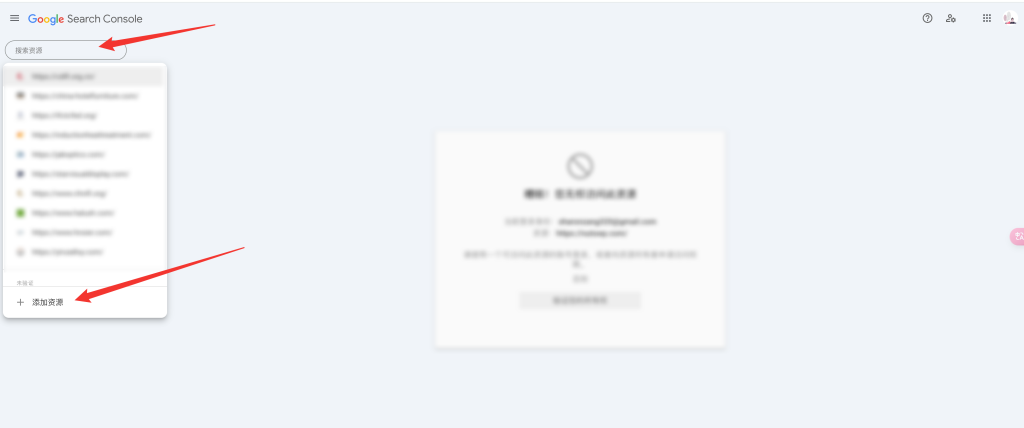
在弹出框的网域中输入你要验证的域名,注意只需要输入域名,然后点击继续按钮。
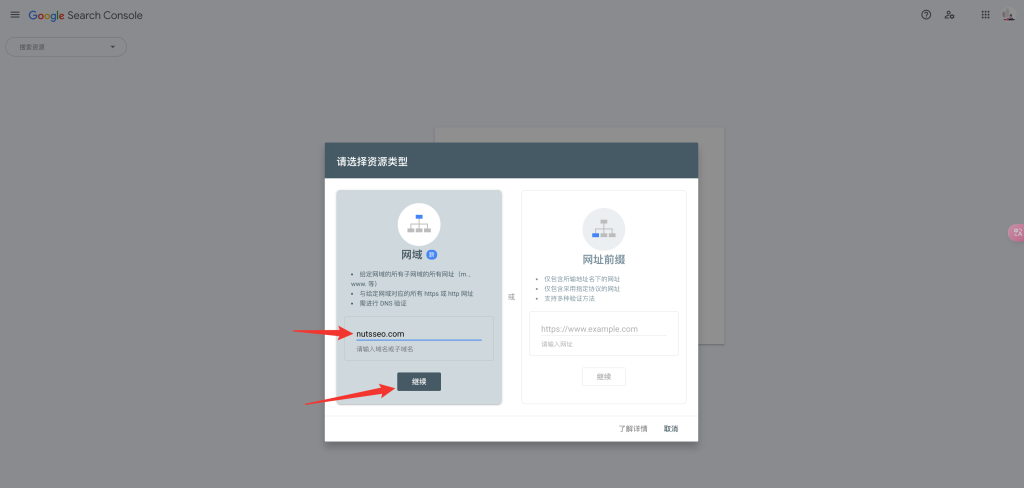
如果你的域名在DNS在已经迁移到Cloudflare,可以直接点击【开始验证】按钮进行验证操作。
你可以阅读《如何为WordPress网站添加Cloudflare的CDN服务》了解如何将域名的DNS切换到CLoudflare,或者阅读《如何将Namesilo的域名迁移到Cloudflare》参考如何将域名归属迁移到CLoudflare。
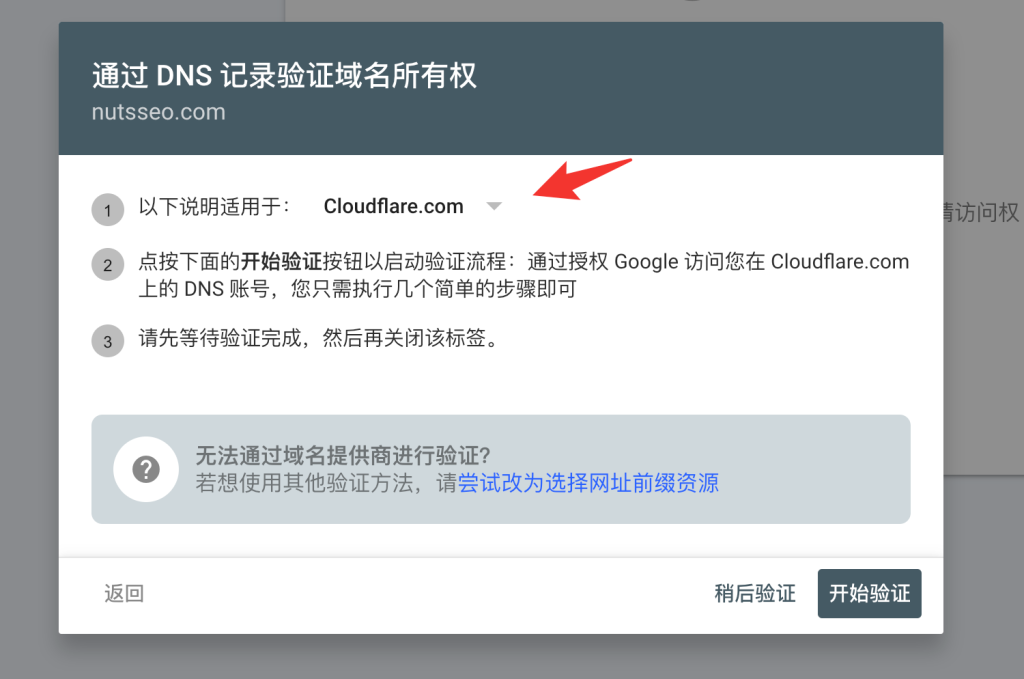
当然如果你不想讲域名的DNS迁移到Cloudflare,可以参考本文下面的任意DNS服务器验证网域资源发方法。
通过Cloudflare的验证网域资源
点击Cloudflare模式下的【开始验证】按钮之后跳转到Cloudflare(需要进行Cloudflare登录操作),登录之后看到如下内容,点击页面的中验证按钮继续操作。
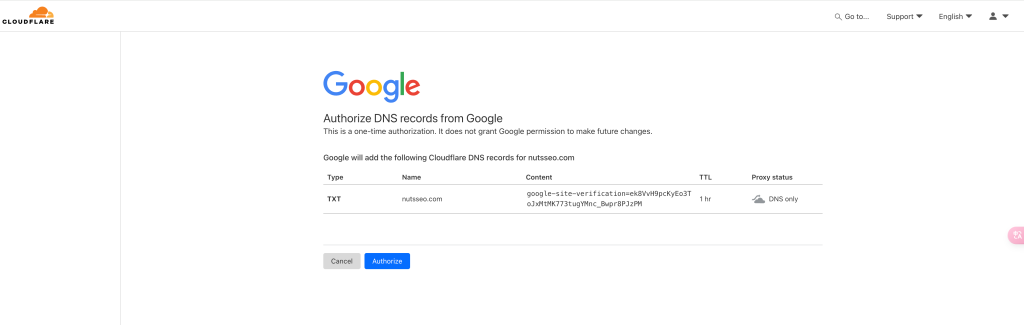
点击继续之后GSC会自动开始验证流程
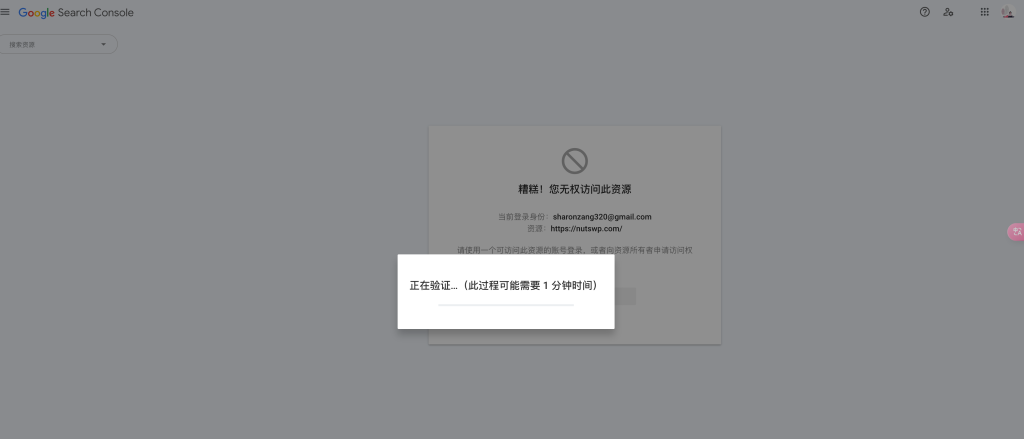
验证完成就可以前往资源页面了
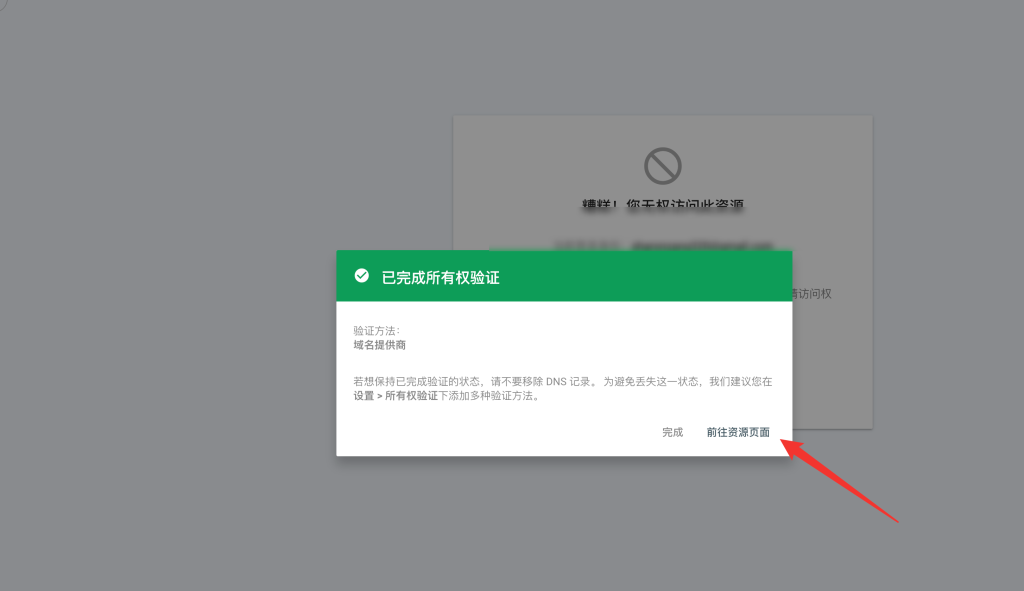
网域资源页面如下:
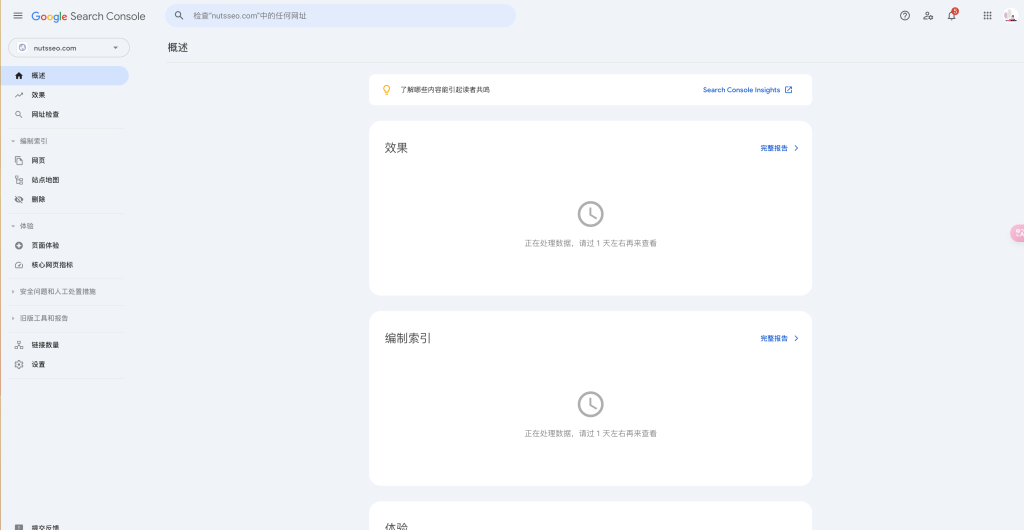
新的资源需要等待至少48H之后才会有数据。
接下来你可以通过资源来管理域名下的网站数据了。
通过任意DNS服务器的验证网域资源
如果你的域名DNS不在Cloudflare,并且不想迁移或者切换域名DNS到CLoudflare,可以切换到到【任意DNS提供商】这样你需要在域名解析中添加一下TXT记录如下,添加完成之后返回这里点击【验证】按钮即可。
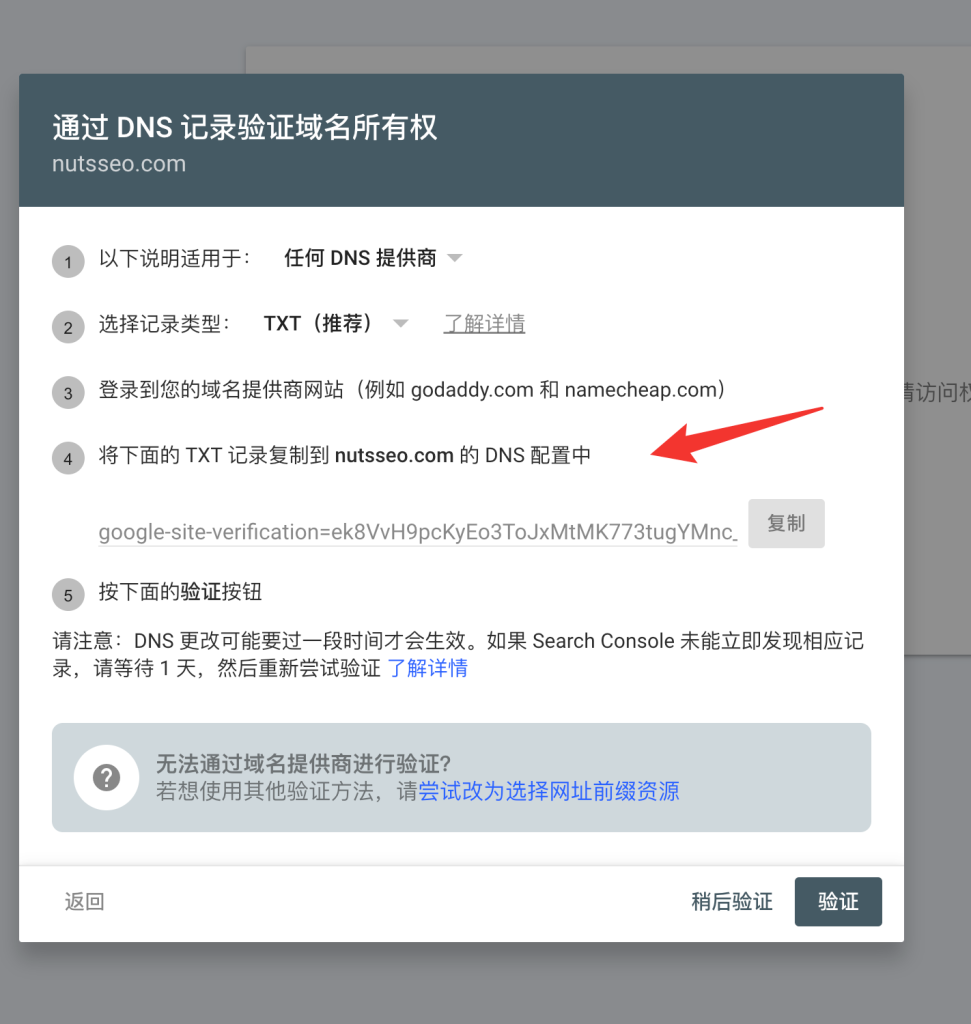
登录到你的域名DNS服务凭条去添加一个解析记录。记录类型为TXT,名称为@,记录值为上图中可以复制的代码片段,其他选项默认即可。案列如下图:
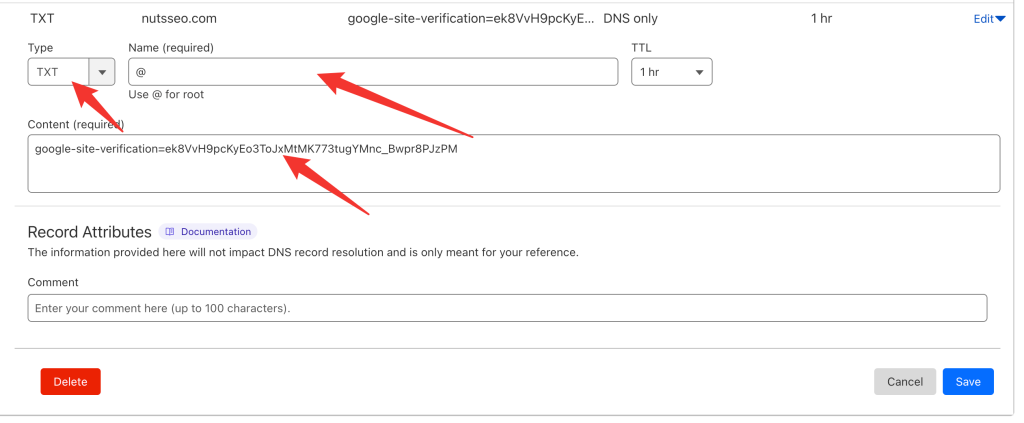
添加之后返回到Google资源验证,点击【验证】按钮,进行验证,验证成功即可跳转到资源管理页面。